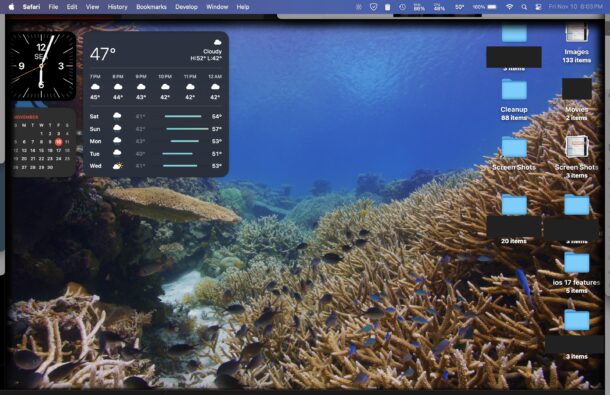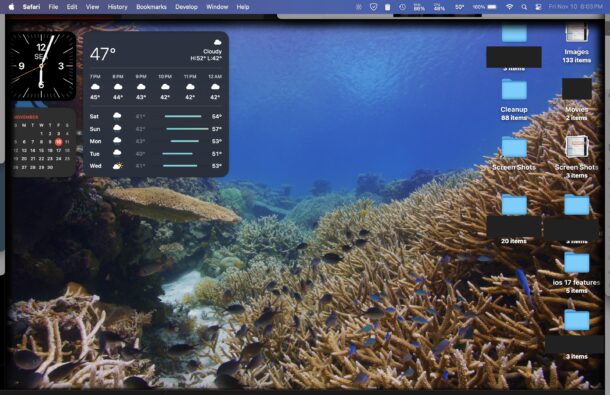
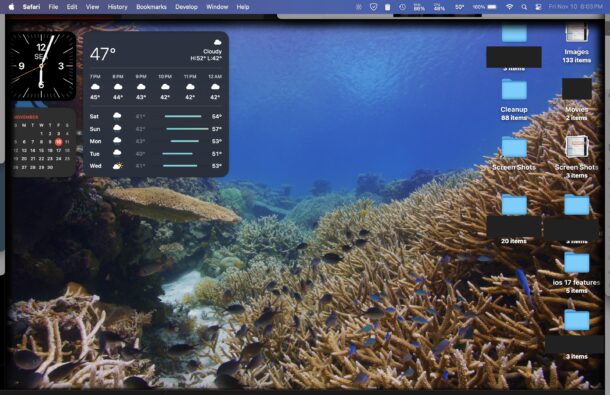
MacOS Sonoma ha introdotto una funzionalità sul Mac che attiva Expose che nasconde tutte le finestre e le app aperte ogni volta che si fa clic sul desktop. Questa funzionalità avviene senza problemi e quando fai clic sullo sfondo del desktop, rivelerai il desktop spingendo da parte tutte le altre app aperte e le relative finestre, rivelando così il desktop e il suo sfondo. Ad alcuni utenti Mac piace molto questa nuova funzionalità, altri ne sono meno impressionati e alcuni potrebbero trovarla fastidiosa.
Se non desideri che MacOS mostri il desktop quando fai clic sullo sfondo, puoi disattivare la funzionalità clic per visualizzare il desktop in macOS Sonoma.
Come disattivare Fare clic su Sfondo per rivelare il desktop in MacOS
Disabilitare la funzionalità clic per rivelare il desktop in macOS:
- Vai al menu Apple e scegli Impostazioni di sistema
- Vai su “Desktop e Dock”
- Individua la sezione delle impostazioni per “Desktop e Stage Manager”
- Cerca “Fai clic su Sfondo per rivelare il desktop” e fai clic sul menu a discesa accanto, quindi seleziona “Solo in Stage Manager” per disabilitare la funzione (o scegli “Sempre” per abilitare la funzione di clic per rivelare il desktop)


L’impostazione ha effetto immediato e ora puoi fare clic sul desktop e, supponendo che tu abbia scelto “Solo in Stage Manager”, Windows non nasconderà né rivelerà il desktop.
Questa funzionalità è disponibile solo in macOS Sonoma 14.0 e versioni successive, quindi se utilizzi una versione precedente di MacOS non troverai questa impostazione disponibile.
Che questa funzionalità ti piaccia o meno dipende probabilmente da una varietà di cose, incluso se ti piace Expose in generale (che ora è principalmente chiamato Mission Control, ma la parte di rivelazione del desktop è ancora spesso chiamata Exposé) e se usi la funzione trucco con quattro dita su un trackpad per rivelare il desktop o altre funzionalità di Mission Control ed Expose.
Tieni presente che ciò non ha alcun impatto sulla modifica dello sfondo in macOS Sonoma, nasconde semplicemente altre finestre attive per mostrare il desktop e lo sfondo del desktop.
Come abilitare la funzione Fai clic sullo sfondo per rivelare il desktop in MacOS
Se desideri riattivare questa funzione, è solo questione di tornare alle impostazioni:
- Vai al menu Apple e scegli Impostazioni di sistema
- Vai su “Desktop e Dock”
- Individua la sezione delle impostazioni per “Desktop e Stage Manager”
- Cerca “Fai clic su Sfondo per rivelare il desktop” e scegli “Sempre” dal menu a discesa per riattivare la funzionalità, l’impostazione predefinita in macOS Sonoma
Ecco qua. Scegli l’impostazione che preferisci o mantieni l’impostazione predefinita in MacOS.
Ti piace la funzione “Fai clic sullo sfondo per rivelare il desktop” in macOS Sonoma? L’hai disattivato o lasciato abilitato? Fateci sapere che ne pensate nei commenti.
Imparentato
Ti e piaciuto questo articolo?
Supporta il mio lavoro, facendo una donazione!

 Apple3 anni ago
Apple3 anni ago
 Apple3 anni ago
Apple3 anni ago
 Apple3 anni ago
Apple3 anni ago
 Apple3 anni ago
Apple3 anni ago